Windows Media Player obsługuje większość popularnych formatów wideo, ale nie odtwarza wszystkich plików multimedialnych. AVI to jeden format pliku, który Windows Media Player powinien odtwarzać bez żadnych błędów, ale niektórzy użytkownicy WMP nadal nie mogą z nim odtwarzać filmów AVI. Gdy WMP nie odtwarza filmów AVI, zwróci komunikat o błędzie: „Program Windows Media Player nie może odtworzyć pliku.”W ten sposób możesz odtwarzać filmy AVI w WMP, jeśli zwraca ten komunikat o błędzie odtwarzania.
Windows 10 nie odtwarza plików AVI
- Zainstaluj pakiet kodeków K-Lite
- Napraw pliki AVI za pomocą DivFix ++
- Konwertuj plik AVI na inny format multimediów
- Przywróć system Windows do punktu przywracania
- Otwórz AVI z VLC
1. Zainstaluj pakiet kodeków K-Lite
K-Lite to jeden z najbardziej wszechstronnych pakietów kodeków. W związku z tym zainstalowanie K-Lite prawdopodobnie zapewni odtwarzanie filmów AVI w WMP. W ten sposób możesz dodać K-Lite do systemu Windows.
- Najpierw otwórz tę stronę internetową i kliknij Pobierz Standard aby zapisać instalator K-Lite na dysku twardym.
- Następnie otwórz instalator K-Lite i naciśnij Kolejny przycisk.
- Wybierz Tryb normalny przycisk opcji, a następnie naciśnij przycisk Kolejny przycisk.
- Wybierz domyślny profil 1 z menu rozwijanego i kliknij Kolejny.
- Następnie otworzy się tablica dostosowywania, z której można wybrać dodatkowe opcje konfigurowania komponentów. wciśnij Kolejny przycisk, aby przejść do następnej strony konfiguracji.
- Wybierz Windows Media Player pole wyboru dla skojarzeń plików, a następnie kliknij Kolejny przycisk.
- Następnie możesz wybrać obsługiwane formaty plików wideo i audio. wciśnij Zaznacz wszystko przycisk, aby wybrać je wszystkie.
- wciśnij Kolejny przycisk, aby zakończyć działanie kreatora konfiguracji.
- Następnie naciśnij koniec przycisk, aby zamknąć okno konfiguracji K-Lite.
2. Napraw pliki AVI za pomocą DivFix ++
Jeśli nadal nie możesz odtwarzać filmów AVI nawet z pakietem kodeków K-Lite, być może plik AVI jest uszkodzony. Spróbuj odtworzyć wiele plików wideo AVI w Windows Media Player. Jeśli tak, jest uszkodzony, możesz to naprawić za pomocą oprogramowania DivFix ++. W ten sposób możesz naprawić filmy AVI za pomocą DivFix ++.
- Najpierw naciśnij Pobieranie przycisk na tej stronie, aby zapisać Zip DivFix w folderze.
- Następnie wyodrębnij DivFix Zip, naciskając Wypakuj wszystko przycisk w Eksploratorze plików i wybierz ścieżkę do wyodrębnienia go.
- Otwórz okno DivFix z wyodrębnionego folderu.
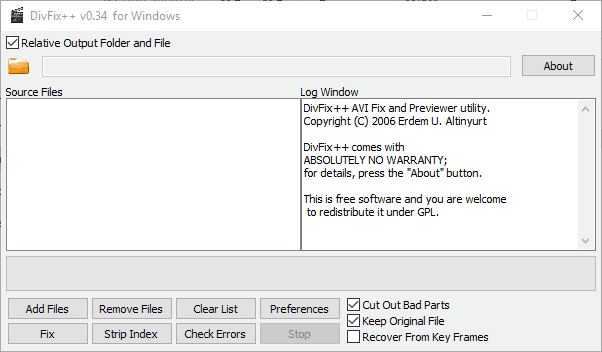
- Kliknij Dodaj pliki przycisk, aby wybrać wideo AVI.
- wciśnij Indeks pasków przycisk.
- Następnie wybierz ikonę folderu, aby wybrać ścieżkę do ustalonego pliku AVI.
- wciśnij Naprawić przycisk do naprawy AVI.
- Następnie otwórz WMP, aby odtworzyć AVI.
3. Konwertuj plik AVI na inny format nośnika
Alternatywnie można również przekonwertować plik AVI do innego obsługiwanego formatu WMP, takiego jak WMV. To nie jest dokładnie poprawka, ale jest to obejście, które prawdopodobnie zapewni odtwarzanie wideo. Możesz przekonwertować AVI na WMV, otwierając tę stronę, klikając Wybierz plik przycisk, aby wybrać AVI, a następnie naciskając Konwertuj plik.
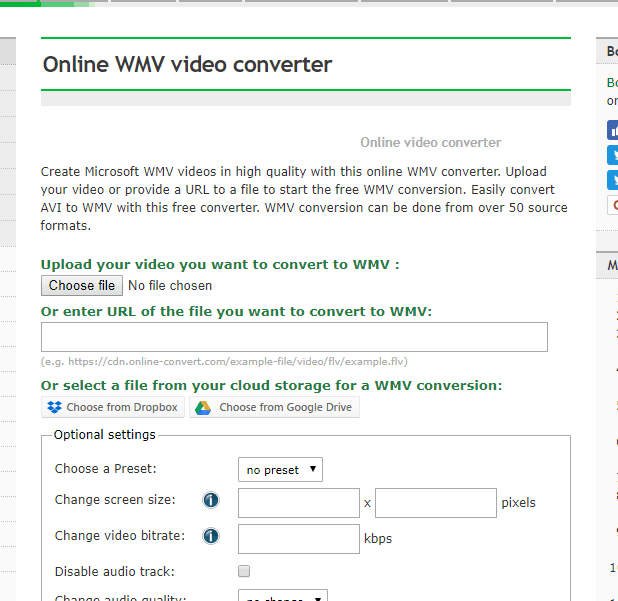
- Przeczytaj także: 7 najlepszych programów multimedialnych na PC, aby cieszyć się krystalicznie czystym wideo
4. Przywróć system Windows do punktu przywracania
Jeśli program Windows Media Player odtwarzał filmy AVI kilka problemów wstecz, przywrócenie systemu Windows do wcześniejszego punktu przywracania może naprawić odtwarzacz multimediów, aby mógł ponownie odtwarzać pliki AVI. Dopóki masz włączoną funkcję Przywracania systemu, możesz używać tego narzędzia do przywracania systemu Windows do czasu, w którym pliki AVI były odtwarzane w WMP. Możesz użyć Przywracania systemu w następujący sposób.
- Naciśnij klawisz Win + klawisz skrótu X, aby otworzyć menu Win + X.
- Kliknij Biegać aby otworzyć okno, jak pokazano bezpośrednio poniżej.
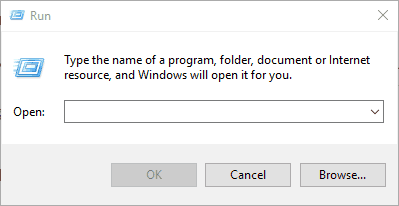
- Wpisz „rstrui” w polu tekstowym Run i kliknij dobrze aby otworzyć okno bezpośrednio poniżej.

- wciśnij Kolejny przycisk, a następnie wybierz punkt przywracania z wymienionych na liście.
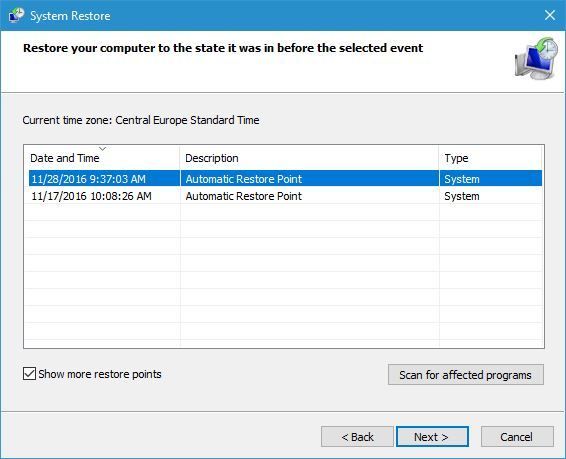
- Kliknij Kolejny i koniec aby potwierdzić wybrany punkt przywracania i przywrócić system Windows.
5. Otwórz AVI z VLC
Możesz także naprawić uszkodzone pliki AVI za pomocą oprogramowania multimedialnego VLC. Jeśli jest to bardziej problem ze zgodnością, VLC z pewnością odtworzy AVI, ponieważ jest to prawie uniwersalny odtwarzacz multimedialny. Pamiętaj jednak, że VLC tylko tymczasowo naprawia wideo; więc nadal pojawia się błąd odtwarzania w Windows Media Player. W ten sposób możesz naprawić wideo AVI za pomocą VLC.
- Najpierw naciśnij Pobierz VLC przycisk na tej stronie; a następnie otwórz instalator oprogramowania, aby dodać go do systemu Windows.
- Otwórz oprogramowanie multimedialne VLC.
- Otwórz wideo AVI w VLC. Jeśli jest to AVI z uszkodzonym indeksem, otworzy się okno dialogowe Uszkodzony lub brakujący AVI.
- Teraz wybierz Utwórz indeks, a następnie graj opcja w oknie dialogowym Uszkodzony lub brakujący AVI.
- Możesz również skonfigurować VLC, aby automatycznie naprawiał pliki AVI bez otwierania okna dialogowego. Aby to zrobić, kliknij Przybory > Preferencje w VLC.
- Wybierz kartę Input / Codecs i przewiń do sekcji Files.
- Wybierz Zawsze napraw z uszkodzonego lub niekompletnego menu rozwijanego AVI.
Oto kilka rozwiązań, które naprawią filmy AVI, które nie są odtwarzane w Windows Media Player w Windows 10 i innym oprogramowaniu multimedialnym.
Jeśli korzystasz ze starszych wersji WMP w systemie Vista lub XP, zaktualizuj oprogramowanie i sprawdź, czy format AVI jest wybrany na karcie Typy plików WMP. Więcej informacji na temat dodawania kodeka AVI do programu Windows Media Player można znaleźć w tym poście.





